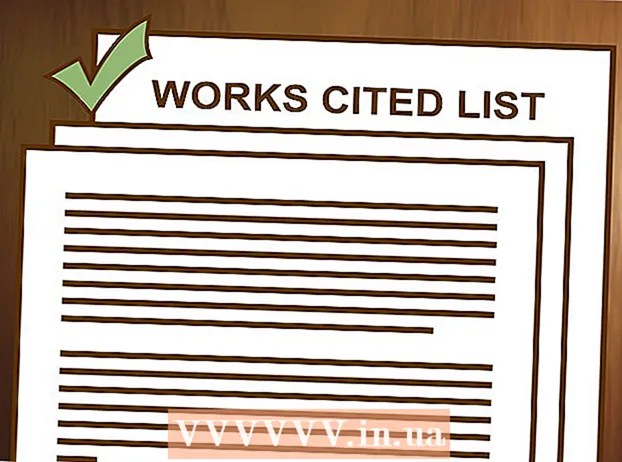ผู้เขียน:
Eric Farmer
วันที่สร้าง:
7 มีนาคม 2021
วันที่อัปเดต:
27 มิถุนายน 2024

เนื้อหา
- ขั้นตอน
- ส่วนที่ 1 จาก 2: วิธีนั่งบนเก้าอี้
- ส่วนที่ 2 จาก 2: วิธีโต้ตอบกับคอมพิวเตอร์ของคุณ
- เคล็ดลับ
- คำเตือน
บทความนี้จะแสดงวิธีรักษาท่าทางและการวางตำแหน่งอุปกรณ์อย่างถูกต้องเมื่อใช้งานคอมพิวเตอร์เป็นเวลานาน ควรเข้าใจว่าแม้แต่ท่าทางและตำแหน่งของอุปกรณ์เสริมในที่ทำงานในอุดมคติก็ไม่ได้ทำให้ไม่จำเป็นต้องลุกขึ้นและวอร์มร่างกายเป็นระยะ
ขั้นตอน
ส่วนที่ 1 จาก 2: วิธีนั่งบนเก้าอี้
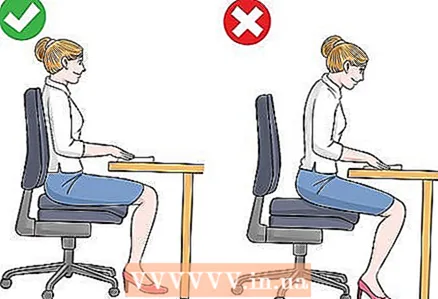 1 ดูท่าทางของคุณ เก้าอี้สำนักงานหลายตัวมีพนักพิง ปรับที่นั่ง หรือแม้แต่พยุงเอว เก้าอี้ของคุณอาจดูแตกต่างจากที่อื่น ดังนั้นโปรดคำนึงถึงเคล็ดลับเหล่านี้:
1 ดูท่าทางของคุณ เก้าอี้สำนักงานหลายตัวมีพนักพิง ปรับที่นั่ง หรือแม้แต่พยุงเอว เก้าอี้ของคุณอาจดูแตกต่างจากที่อื่น ดังนั้นโปรดคำนึงถึงเคล็ดลับเหล่านี้: - ขาเหนือเข่าควรอยู่ในระดับที่นั่ง
- ขาควรงอเข่าทำมุม 90 องศา
- เท้าควรอยู่ในมุม 90 องศาเมื่อเทียบกับขาส่วนล่างและสัมผัสพื้นด้วยพื้นที่เท้าทั้งหมด
- ด้านหลังควรทำมุม 100-135 องศาเทียบกับขา (ถ้าเป็นไปได้)
- ควรกดมือที่ด้านข้างของร่างกาย
- ไหล่และคอควรผ่อนคลาย
- ตาควรมองเห็นหน้าจอได้สบายโดยไม่ต้องยืด ลดต่ำ หรือปวดคอและตา
 2 ปรับที่รองรับเก้าอี้ทั้งหมด หากเก้าอี้มีที่พยุงเอว เบาะพิเศษ พนักแขนแบบปรับได้ หรือส่วนรองรับอื่นๆ จะต้องปรับให้เหมาะกับสรีระของคุณ
2 ปรับที่รองรับเก้าอี้ทั้งหมด หากเก้าอี้มีที่พยุงเอว เบาะพิเศษ พนักแขนแบบปรับได้ หรือส่วนรองรับอื่นๆ จะต้องปรับให้เหมาะกับสรีระของคุณ - คุณสามารถถอดที่วางแขนหรือหมอนออกได้หากเบาะนั้นรบกวนตำแหน่งที่นั่งของคุณ
 3 วางตัวเองไว้ใกล้กับแป้นพิมพ์ แป้นพิมพ์ควรอยู่ตรงหน้าคุณโดยตรง คุณจะได้ไม่ต้องก้มไปด้านข้างหรือก้มไปข้างหน้า
3 วางตัวเองไว้ใกล้กับแป้นพิมพ์ แป้นพิมพ์ควรอยู่ตรงหน้าคุณโดยตรง คุณจะได้ไม่ต้องก้มไปด้านข้างหรือก้มไปข้างหน้า - ตามหลักการแล้ว หน้าจอคอมพิวเตอร์ควรอยู่ในระยะที่เอื้อมถึง
 4 ให้หัวของคุณตรง บางครั้งมีความปรารถนาที่จะเอียงคอและลดคางไปที่หน้าอก ผลที่ได้คืออาการปวดคอ ไหล่ และหลัง ดังนั้นให้ศีรษะของคุณตรงแม้ว่าหน้าจอจะอยู่ต่ำกว่าระดับสายตา
4 ให้หัวของคุณตรง บางครั้งมีความปรารถนาที่จะเอียงคอและลดคางไปที่หน้าอก ผลที่ได้คืออาการปวดคอ ไหล่ และหลัง ดังนั้นให้ศีรษะของคุณตรงแม้ว่าหน้าจอจะอยู่ต่ำกว่าระดับสายตา - ทางออกหนึ่งที่เป็นไปได้คือการปรับความสูงของจอภาพที่ระดับสายตา
 5 หายใจลึก ๆ. ในท่านั่ง การหายใจอาจตื้นและทำให้เกิดปัญหาอื่นๆ หายใจเข้าลึก ๆ บ่อยๆ (โดยเฉพาะอาการปวดหัวหรือเวียนศีรษะ) หนึ่งชั่วโมง ให้พยายามกลั้นหายใจเล็กน้อยหลังจากหายใจเข้าลึกๆ
5 หายใจลึก ๆ. ในท่านั่ง การหายใจอาจตื้นและทำให้เกิดปัญหาอื่นๆ หายใจเข้าลึก ๆ บ่อยๆ (โดยเฉพาะอาการปวดหัวหรือเวียนศีรษะ) หนึ่งชั่วโมง ให้พยายามกลั้นหายใจเล็กน้อยหลังจากหายใจเข้าลึกๆ - การหายใจตื้นอาจทำให้บุคคลเปลี่ยนท่าทางโดยไม่รู้ตัว ในขณะที่การหายใจลึกๆ โดยให้กะบังลมเข้าช่วยจะช่วยรักษาท่าทางที่ถูกต้อง
 6 วางเอกสารและของใช้ส่วนตัวรอบคอมพิวเตอร์ หากมีพื้นที่บนโต๊ะเพียงพอ ให้วางเอกสาร โทรศัพท์ และสิ่งอื่น ๆ ไว้รอบคอมพิวเตอร์เพื่อให้เป็นรายการกลางบนโต๊ะ
6 วางเอกสารและของใช้ส่วนตัวรอบคอมพิวเตอร์ หากมีพื้นที่บนโต๊ะเพียงพอ ให้วางเอกสาร โทรศัพท์ และสิ่งอื่น ๆ ไว้รอบคอมพิวเตอร์เพื่อให้เป็นรายการกลางบนโต๊ะ - โต๊ะบางตัวมีขาตั้งพิเศษในระดับต่างๆ (สำหรับเอกสาร คีย์บอร์ด หรืออุปกรณ์เครื่องเขียน)
- หากคุณไม่มีขาตั้งคีย์บอร์ด คุณอาจต้องปรับความสูงของพื้นที่ทำงานและเก้าอี้ หรือใช้หมอนเพื่อให้อยู่ในตำแหน่งที่สบายขึ้น
 7 หยุดพักระหว่างวันเพื่อคลายความตึงเครียดของกล้ามเนื้อ จากผลการวิจัยสรุปได้ว่าท่านั่งถาวรเป็นอันตรายต่อสุขภาพอย่างมาก เดินสองสามนาที ยืนนิ่งและยืดกล้ามเนื้อ การเคลื่อนไหวใด ๆ ที่จะเปลี่ยนตำแหน่งของคุณจะเป็นประโยชน์!
7 หยุดพักระหว่างวันเพื่อคลายความตึงเครียดของกล้ามเนื้อ จากผลการวิจัยสรุปได้ว่าท่านั่งถาวรเป็นอันตรายต่อสุขภาพอย่างมาก เดินสองสามนาที ยืนนิ่งและยืดกล้ามเนื้อ การเคลื่อนไหวใด ๆ ที่จะเปลี่ยนตำแหน่งของคุณจะเป็นประโยชน์! - ลุกขึ้น 1-2 นาที วอร์มอัพ เดินทุกๆ 20-30 นาที พยายามใช้เวลาพักกลางวันและประชุมให้ไกลจากคอมพิวเตอร์มากที่สุดและขณะยืน
 8 หลีกเลี่ยงอาการปวดตา ดวงตาดูเหมือนจะไม่ค่อยเกี่ยวข้องกับท่าทางหรือตำแหน่งหลัง แต่เมื่อดวงตาอ่อนล้า บุคคลนั้นจะเริ่มงอตัวและเอนตัวเข้าใกล้หน้าจอมากขึ้น ละสายตาจากหน้าจอสักสองสามวินาทีทุกๆ 30 นาที
8 หลีกเลี่ยงอาการปวดตา ดวงตาดูเหมือนจะไม่ค่อยเกี่ยวข้องกับท่าทางหรือตำแหน่งหลัง แต่เมื่อดวงตาอ่อนล้า บุคคลนั้นจะเริ่มงอตัวและเอนตัวเข้าใกล้หน้าจอมากขึ้น ละสายตาจากหน้าจอสักสองสามวินาทีทุกๆ 30 นาที - ใช้กฎ 20/6/20: ทุกๆ 20 นาที ให้มองวัตถุที่อยู่ห่างออกไป 6 เมตรเป็นเวลา 20 วินาที
- ซื้อแว่นตาคอมพิวเตอร์แบบพิเศษพร้อมระบบป้องกันแสงสีฟ้าเพื่อลดอาการปวดตาและช่วยให้นอนหลับสบายตลอดคืน
 9 เหยียดมือของคุณ นอกจากดวงตาแล้ว มือยังเกี่ยวข้องกับงานคอมพิวเตอร์มากที่สุด เพื่อป้องกันโรค carpal tunnel syndrome ให้ขยับข้อต่อข้อมือและงอนิ้ว แล้วทำการบีบ (บีบลูกเทนนิส)
9 เหยียดมือของคุณ นอกจากดวงตาแล้ว มือยังเกี่ยวข้องกับงานคอมพิวเตอร์มากที่สุด เพื่อป้องกันโรค carpal tunnel syndrome ให้ขยับข้อต่อข้อมือและงอนิ้ว แล้วทำการบีบ (บีบลูกเทนนิส)
ส่วนที่ 2 จาก 2: วิธีโต้ตอบกับคอมพิวเตอร์ของคุณ
 1 ท่าทางมีความสำคัญสูงสุด จัดตำแหน่งคอมพิวเตอร์และคีย์บอร์ดของคุณให้อยู่ในท่าที่ถูกต้อง ไม่ใช่ในทางกลับกัน! เพื่อปรับให้เข้ากับการโต้ตอบกับคอมพิวเตอร์ของคุณ โปรดคำนึงถึงส่วนแรกของบทความนี้เพื่อให้แน่ใจว่ามีท่าทางที่ถูกต้อง
1 ท่าทางมีความสำคัญสูงสุด จัดตำแหน่งคอมพิวเตอร์และคีย์บอร์ดของคุณให้อยู่ในท่าที่ถูกต้อง ไม่ใช่ในทางกลับกัน! เพื่อปรับให้เข้ากับการโต้ตอบกับคอมพิวเตอร์ของคุณ โปรดคำนึงถึงส่วนแรกของบทความนี้เพื่อให้แน่ใจว่ามีท่าทางที่ถูกต้อง  2 กำหนดประเภทคอมพิวเตอร์ของคุณ ใน คอมพิวเตอร์ตั้งโต๊ะ จอภาพตั้งอยู่แยกต่างหากจากแป้นพิมพ์และ สมุดบันทึก เป็นอุปกรณ์เครื่องเดียว พีซีเดสก์ท็อปมักจะให้คุณปรับตำแหน่งของจอภาพและแป้นพิมพ์ได้ แต่ในกรณีของแล็ปท็อป วิธีนี้ไม่สามารถทำได้
2 กำหนดประเภทคอมพิวเตอร์ของคุณ ใน คอมพิวเตอร์ตั้งโต๊ะ จอภาพตั้งอยู่แยกต่างหากจากแป้นพิมพ์และ สมุดบันทึก เป็นอุปกรณ์เครื่องเดียว พีซีเดสก์ท็อปมักจะให้คุณปรับตำแหน่งของจอภาพและแป้นพิมพ์ได้ แต่ในกรณีของแล็ปท็อป วิธีนี้ไม่สามารถทำได้ - ซื้อขาตั้งหากจอภาพของคุณไม่สามารถปรับความสูงได้
- ซื้อขาตั้งแล็ปท็อปแบบปรับเอียงได้เพื่อปรับความเอียงของแป้นพิมพ์
 3 ควรมีพื้นที่ว่าง 10-15 เซนติเมตรจากขอบโต๊ะถึงแป้นพิมพ์ โดยไม่คำนึงถึงประเภทของคอมพิวเตอร์ คุณต้องจัดให้มีช่องว่างระหว่างแป้นพิมพ์และขอบโต๊ะเพื่อให้แขนท่อนบนและข้อมืออยู่ในตำแหน่งที่เป็นธรรมชาติ
3 ควรมีพื้นที่ว่าง 10-15 เซนติเมตรจากขอบโต๊ะถึงแป้นพิมพ์ โดยไม่คำนึงถึงประเภทของคอมพิวเตอร์ คุณต้องจัดให้มีช่องว่างระหว่างแป้นพิมพ์และขอบโต๊ะเพื่อให้แขนท่อนบนและข้อมืออยู่ในตำแหน่งที่เป็นธรรมชาติ - หากโต๊ะเล็กเกินไป ให้ขยับหลังหรือเอียงเก้าอี้เล็กน้อย
 4 ปรับความสูงและความเอียงของจอภาพ ตามหลักการแล้ว จอภาพควรอยู่ที่ระดับสายตา แม้ว่าจะไม่สามารถทำได้เสมอไป บางครั้งจำเป็นต้องเอียงจอภาพไปข้างหน้าหรือข้างหลังเพื่อบรรเทาอาการเมื่อยล้าของคอและดวงตา
4 ปรับความสูงและความเอียงของจอภาพ ตามหลักการแล้ว จอภาพควรอยู่ที่ระดับสายตา แม้ว่าจะไม่สามารถทำได้เสมอไป บางครั้งจำเป็นต้องเอียงจอภาพไปข้างหน้าหรือข้างหลังเพื่อบรรเทาอาการเมื่อยล้าของคอและดวงตา - หากเป็นไปได้ ให้วางขอบด้านบนของจอภาพไว้เหนือระดับสายตาประมาณ 5–8 เซนติเมตรในตำแหน่งนั่ง
- หากคุณกำลังใช้แว่นสายตาชนิดซ้อน ให้ลดจอภาพลงในตำแหน่งที่สบาย
 5 ปรับความเอียงของแป้นพิมพ์ ให้ไหล่ของคุณผ่อนคลายและมือและแขนของคุณอยู่ในแนวเดียวกัน หากไม่สามารถทำได้ด้วยท่าทางที่สม่ำเสมอ คุณจะต้องปรับความสูงของแป้นพิมพ์ให้เอียง
5 ปรับความเอียงของแป้นพิมพ์ ให้ไหล่ของคุณผ่อนคลายและมือและแขนของคุณอยู่ในแนวเดียวกัน หากไม่สามารถทำได้ด้วยท่าทางที่สม่ำเสมอ คุณจะต้องปรับความสูงของแป้นพิมพ์ให้เอียง - ปรับความเอียงของแป้นพิมพ์เดสก์ท็อปเพื่อให้เหมาะกับตำแหน่งของคุณที่โต๊ะทำงาน: ใช้ขาตั้งแป้นพิมพ์หรือขาตั้งบนแป้นพิมพ์
- ความเอียงของแป้นพิมพ์แล็ปท็อปสามารถเปลี่ยนได้โดยใช้ขาตั้งแบบเอียงเท่านั้น
 6 อย่าใช้ที่พักข้อมือ หากแป้นพิมพ์ไม่อยู่ในตำแหน่งที่ดีเหนือระดับโต๊ะ ที่พักและที่พักข้อมืออาจเปลี่ยนตำแหน่งมือของคุณ ทำให้เกิดความเหนื่อยล้าและการบาดเจ็บได้
6 อย่าใช้ที่พักข้อมือ หากแป้นพิมพ์ไม่อยู่ในตำแหน่งที่ดีเหนือระดับโต๊ะ ที่พักและที่พักข้อมืออาจเปลี่ยนตำแหน่งมือของคุณ ทำให้เกิดความเหนื่อยล้าและการบาดเจ็บได้ - นอกจากนี้ ที่พักข้อมืออาจทำให้เลือดไปเลี้ยงมือแย่ลง
 7 เก็บอุปกรณ์เสริมที่ใช้บ่อยทั้งหมดไว้ใกล้มือและอยู่ในระดับเดียวกัน แป้นพิมพ์ เมาส์ ปากกา เอกสาร และสิ่งสำคัญอื่นๆ ควรอยู่ในระดับเดียวกัน (ระดับโต๊ะ) ภายในช่วงแขน วิธีนี้ทำให้คุณไม่จำเป็นต้องเปลี่ยนตำแหน่งเพื่อรับของที่จำเป็น
7 เก็บอุปกรณ์เสริมที่ใช้บ่อยทั้งหมดไว้ใกล้มือและอยู่ในระดับเดียวกัน แป้นพิมพ์ เมาส์ ปากกา เอกสาร และสิ่งสำคัญอื่นๆ ควรอยู่ในระดับเดียวกัน (ระดับโต๊ะ) ภายในช่วงแขน วิธีนี้ทำให้คุณไม่จำเป็นต้องเปลี่ยนตำแหน่งเพื่อรับของที่จำเป็น
เคล็ดลับ
- หากแสงแดดสะท้อนบนหน้าจอ ให้ปิดม่านหรือปรับตำแหน่งใหม่
- เมื่อซื้อเก้าอี้ โต๊ะ หรือเวิร์กสเตชันใหม่ ขั้นตอนแรกคือการปรับความสูงของเก้าอี้ให้เข้ากับความสูงและความสูงของโต๊ะ
- จากการศึกษาบางชิ้น โยคะเด้งบอลเป็นที่นั่งเป็นการออกกำลังกายที่มีประสิทธิภาพมากที่สุดสำหรับท่าที่ถูกต้อง
- ดื่มน้ำปริมาณมาก เมื่อขาดน้ำ คนมักจะเปลี่ยนตำแหน่งที่โต๊ะ นอกจากนี้ หากดื่มน้ำเป็นประจำ คุณจะไม่ลืมลุกจากโต๊ะเพื่อไปห้องน้ำ!
- หากคอมพิวเตอร์ของคุณอยู่ห่างจากตำแหน่งที่เหมาะสมเพียงพอ คุณสามารถเพิ่มขนาดของข้อความและรายการเมนูบนหน้าจอได้
- การออกกำลังกายเป็นมุมฉากจะช่วยคลายความตึงเครียดของกล้ามเนื้อหลังระหว่างพักระหว่างทำงาน วิธีนี้จะช่วยให้หลังของคุณแข็งแรงและป้องกันอาการปวดได้
- อย่าลืมลุกขึ้นเดินทุกๆ 30-60 นาที หากคุณนั่งนานเกินไปนอกเหนือจากความเจ็บปวดของเส้นประสาทอุ้งเชิงกรานปัญหาสุขภาพอื่น ๆ (ลิ่มเลือด, โรคหัวใจ) ก็เป็นไปได้
คำเตือน
- หากคุณนั่งหน้าคอมพิวเตอร์เป็นเวลานาน กล้ามเนื้อจะสูญเสียความยืดหยุ่น
- แสงจ้าและแสงสีน้ำเงินจากหน้าจออาจทำให้ปวดหัวและยังบังคับให้บุคคลนั้นเปลี่ยนท่าทางเพื่อลดแสงสะท้อน ลองใช้แว่นตาพิเศษหรือฟิลเตอร์สีน้ำเงิน (เช่น Windows Night Mode)
- ตรวจสอบพฤติกรรมการทำงานของคุณหลังจากวางตำแหน่งและปรับส่วนประกอบทั้งหมดของคอมพิวเตอร์และที่ทำงานของคุณอย่างถูกต้อง แม้จะอยู่ในตำแหน่งและท่าทางที่เหมาะสมที่สุด การอยู่ในท่านิ่งเป็นเวลานานจะทำให้เลือดไหลเวียนไม่ดีและส่งผลเสียต่อสุขภาพ